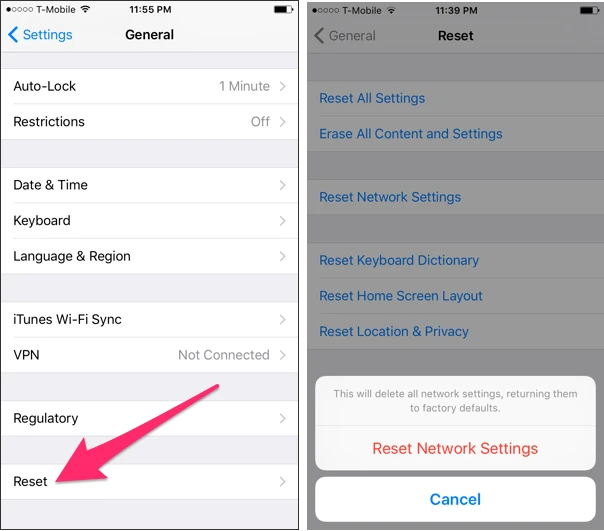1) Lấy địa chỉ IP mới
Cách đơn giản nhất là kết nối lại với mạng Wi-Fi mà bạn đang gặp sự cố, động tác này sẽ giúp cho iPhone có thể nhận được một địa chỉ IP mới. Hoặc đơn giản hơn là truy cập vào Settings > Wi-Fi, sau đó chạm bảo tượng chữ “i” ở góc phải, kéo xuống bên dưới rồi kích vào nút Renew Lease để làm mới địa chỉ IP.
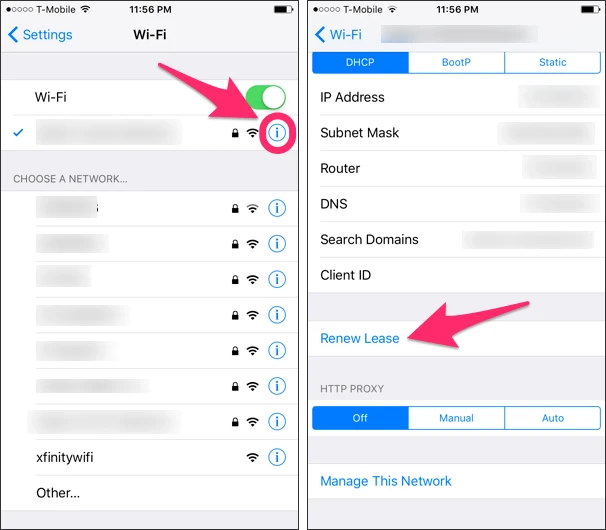
2) Quên mạng Wi-Fi
Việc quên một mạng đã kết nối trước đó đôi khi cũng rất hữu ích vì nó sẽ giúp bạn xóa sạch các thông tin đã cấu hình sai. Đầu tiên, người dùng chỉ cần truy cập vào mục Settings > Wi-Fi, chạm vào biểu tượng chữ “i” ngay tại tên mạng Wi-Fi cần thao tác, sau đó nhấp vào liên kết Forget This Network.
Sau đó, quay ngược trở lại phần quản lý Wi-Fi và tạm thời vô hiệu hóa tính năng này trong vòng 10 giây, cuối cùng kích hoạt trở lại và thực hiện việc kết nối như bình thường.
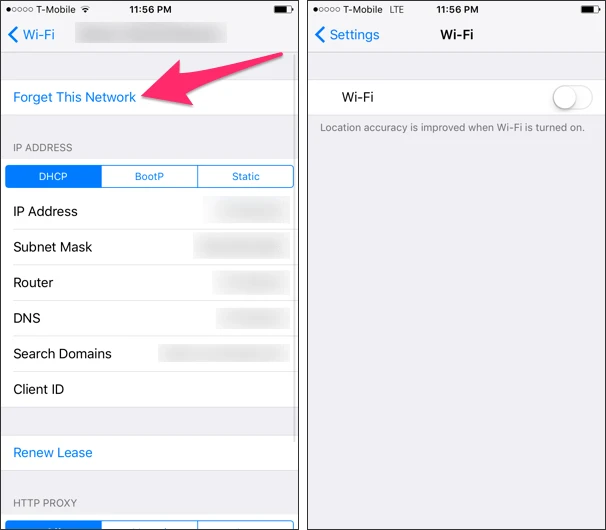
3) Xóa sạch các cài đặt mạng
Nếu cả hai cách ở trên vẫn không thể giải quyết vấn đề, lúc này bạn cần phải đưa các thiết lập mạng trở về trạng thái ban đầu. Lưu ý việc này sẽ xóa sạch toàn bộ các mật khẩu Wi-Fi đã lưu trước đó, cho nên bạn hãy cẩn thận trước khi thực hiện. Đầu tiên, bạn hãy truy cập vào Settings > General > Reset > Reset Network Settings và chờ một lát để quá trình này được hoàn tất.